windows更改文件系统,Windows系统如何更改文件系统——轻松转换文件系统格式
Windows系统如何更改文件系统——轻松转换文件系统格式

在Windows操作系统中,文件系统是存储数据的方式,它决定了数据如何被组织、存储和访问。常见的文件系统有NTFS、FAT32和exFAT等。在某些情况下,您可能需要更改文件系统,例如为了兼容性、性能或空间需求。本文将详细介绍如何在Windows系统中更改文件系统格式。
了解不同文件系统

在开始更改文件系统之前,了解不同文件系统的特点是很重要的。
NTFS:这是Windows中最常用的文件系统,支持大文件存储、文件加密和更好的数据恢复能力。
FAT32:适用于移动存储设备,如U盘和SD卡,但文件大小限制在4GB以内。
exFAT:与FAT32类似,但支持更大的文件和卷大小。
更改文件系统的步骤
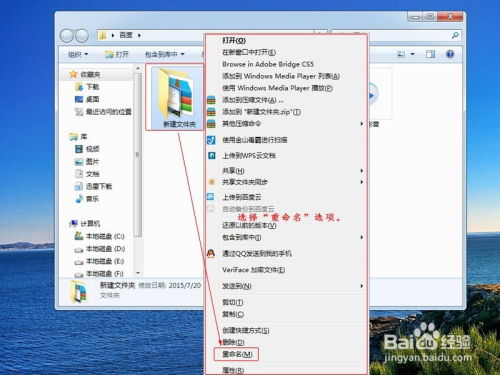
以下是在Windows系统中更改文件系统格式的步骤:
打开“我的电脑”或“文件资源管理器”,右键点击要更改文件系统的驱动器,选择“属性”。
在“属性”窗口中,切换到“工具”选项卡。
点击“优化和整理驱动器”或“运行磁盘清理”按钮。
在弹出的窗口中,选择要优化的驱动器,然后点击“优化”按钮。
等待优化完成,然后关闭窗口。
再次打开“我的电脑”或“文件资源管理器”,右键点击要更改文件系统的驱动器,选择“格式化”。
在“格式化”窗口中,选择新的文件系统(如NTFS),然后点击“开始”按钮。
确认格式化操作,并等待过程完成。
使用命令提示符更改文件系统
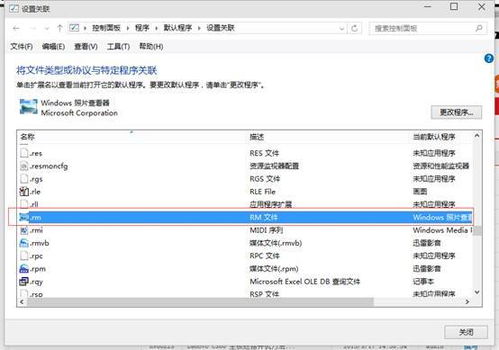
如果您需要更快速地更改文件系统,可以使用命令提示符执行以下步骤:
按“Windows键 + R”打开“运行”对话框。
输入“cmd”并按“Enter”键打开命令提示符。
在命令提示符中,输入以下命令(将“driveletter”替换为要更改的驱动器号,例如C:):
convert driveletter: /fs:ntfs
按“Enter”键执行命令。
根据提示操作,确认格式化操作。
注意事项和风险
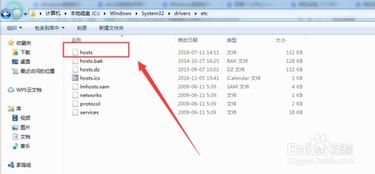
在更改文件系统之前,请务必注意以下几点:
确保备份重要数据,因为格式化操作将删除所有数据。
某些文件系统转换可能需要重新安装操作系统或应用程序。
某些文件系统转换可能无法在所有设备上正常工作。
更改Windows文件系统格式是一个相对简单的过程,但需要谨慎操作。通过了解不同文件系统的特点、遵循正确的步骤以及注意潜在的风险,您可以轻松地在Windows系统中更改文件系统格式,以满足您的需求。
